VPNとは?VPN仮想プライベートネットワークのメリットとデメリット

VPNとは何か、そのメリットとデメリットは何でしょうか?WebTech360と一緒に、VPNの定義、そしてこのモデルとシステムを仕事にどのように適用するかについて考えてみましょう。
Windows 11 が正式にリリースされ、今すぐインストールできます。 Windows 11 をインストールするには、次の手順に従います。
ISOファイルをダウンロードしてWindows 11のインストールUSBを作成する
Windows 11 ISO ファイルをダウンロードするには、次のリンクにアクセスしてください。
次に、次の手順に従って Windows 11 インストール USB を作成する必要があります。
Windows 11のインストールに進みます
ステップ1: USBブートから起動するようにコンピュータを設定する
一部のコンピューターでは、USB ブートを自動的に認識し、再起動後に USB 上の Windows 11 インストール ファイルから起動します。お使いのマシンがそれらのいずれでもない場合は、USB ブートから起動するように設定する必要があります。
ステップ2:Windows 11のインストールを開始する
基本的に、Windows 11 のインストール プロセスは難しくありません。ほとんどの設定は Windows 10 と同じで、インターフェイスが少し変更されているだけです。
上記の手順をすべて完了すると、システムは USB ブートを実行し、時間、言語、キーボードを選択する画面が表示されます。選択が完了したら、「次へ」をクリックして続行します。
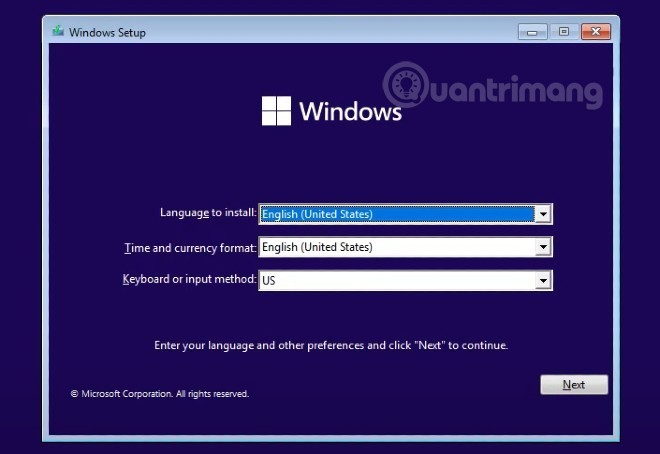
ステップ3 : 「今すぐインストール」ボタンをクリックして インストールを開始します
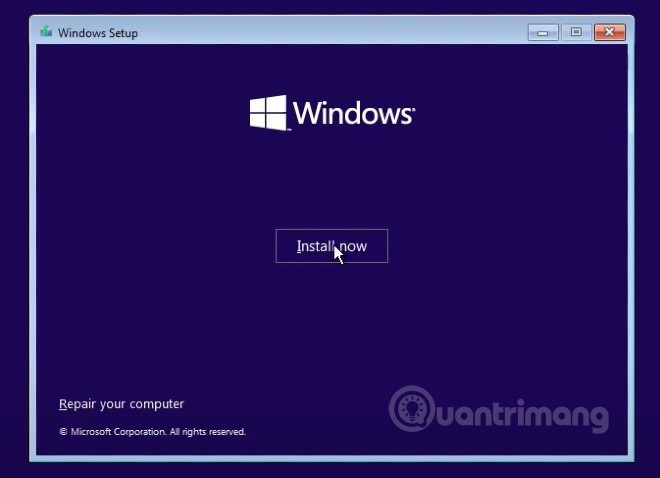
ステップ4 : プロダクトキー入力インターフェースで、「プロダクトキーがありません」を選択します
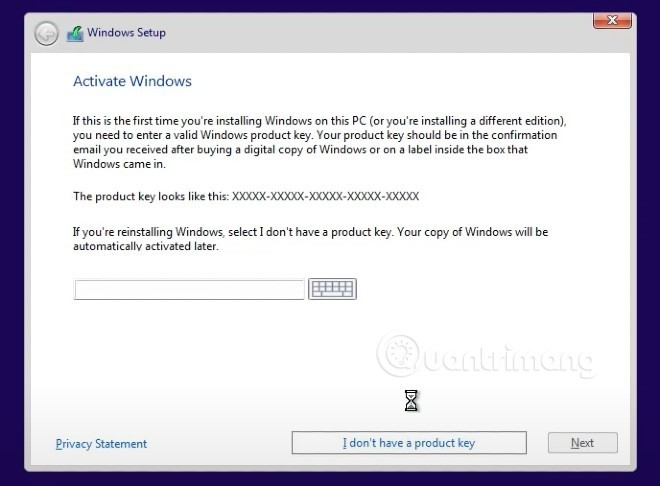
ステップ 5 : この新しい画面で、インストールする Windows 11 のバージョンを選択し、「次へ」をクリックします。
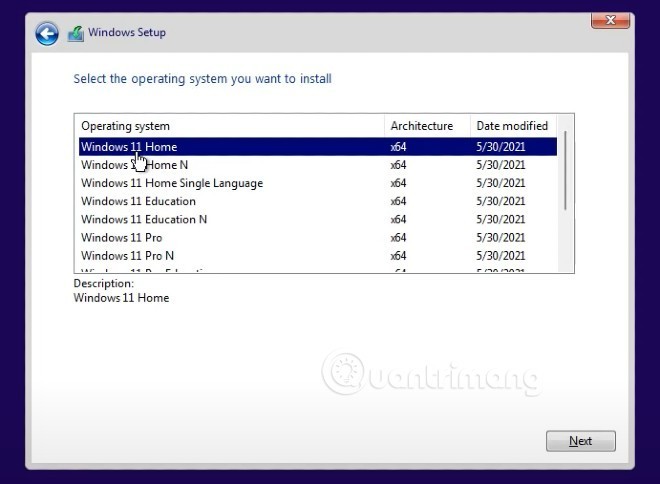
ステップ 6 : 次の画面で、[カスタム: Windows のみをインストールする (詳細)]を選択します。注意: このオプションを選択すると、Windows 11 をインストールする予定のドライブ上のすべてのデータが失われる可能性があります。

ステップ 7 : Windows 11 をインストールするドライブを選択します。ここでは、既存のドライブ (パーティション) を使用することも、新しいドライブを作成して Windows 11 をインストールすることもできます。
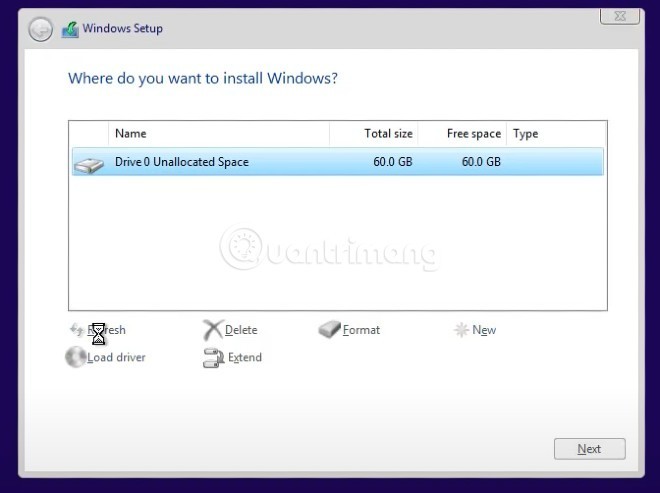
ステップ 8 : インストール プロセスが開始されるので、続行する前に少し待つ必要があります。
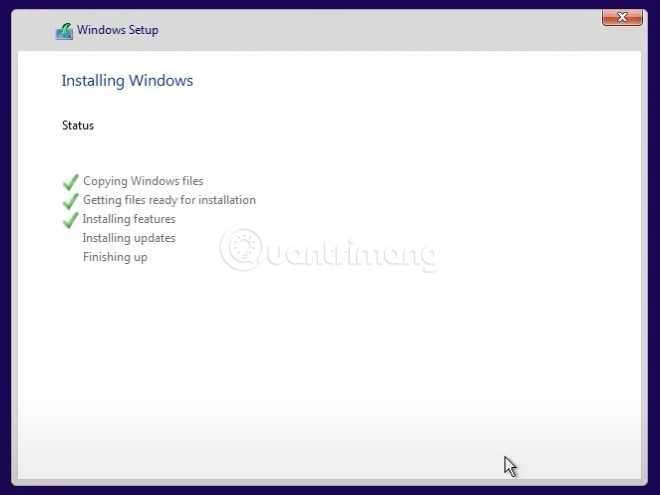
ステップ 9 : ステップ 8 を完了すると、コンピューターが再起動し、Windows 11 の新しい基本設定を示すようこそ画面が表示されます。まず、Windows 11 はこれがあなたの国または地域であるかどうかを尋ねます。必要に応じてリセットできます。
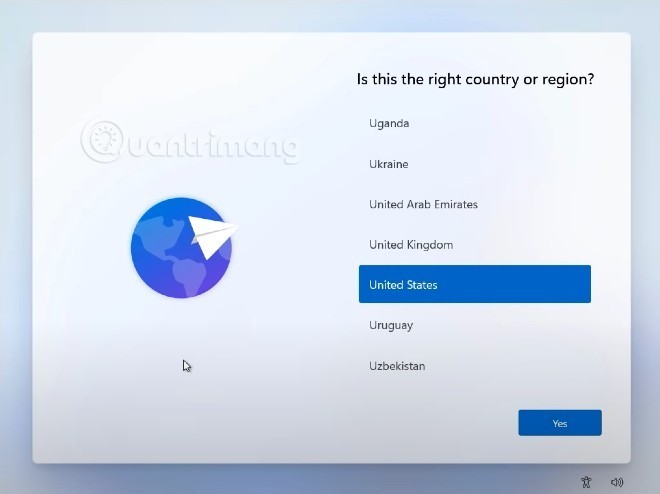
ステップ 10 : 次はキーボードの設定です。メイン キーボードを選択すると、Windows 11 はセカンダリ キーボードをインストールするかどうかを尋ねます。必要に応じて、「レイアウトの追加」をクリックして追加するか、「スキップ」をクリックしてスキップします。
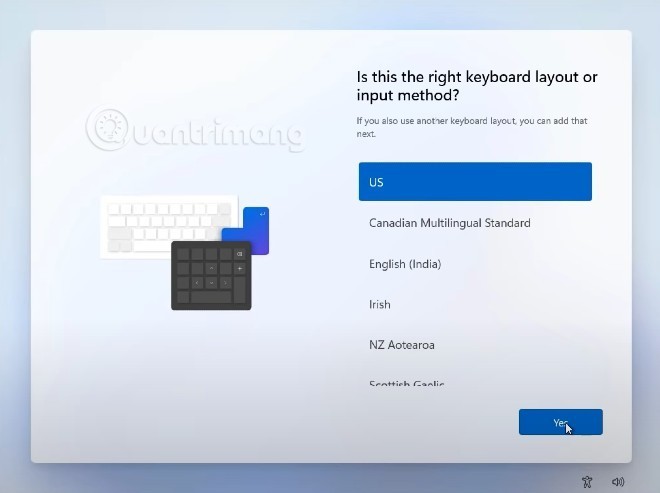
ステップ 11 : Windows 11 が更新プログラムを確認するまで待つ必要があります。
ステップ 12 : この画面では、Windows 11 はデバイスの使用目的を選択するように要求します。個人使用用と仕事または勉強用の 2 つのオプションがあり、ニーズに応じて選択します。
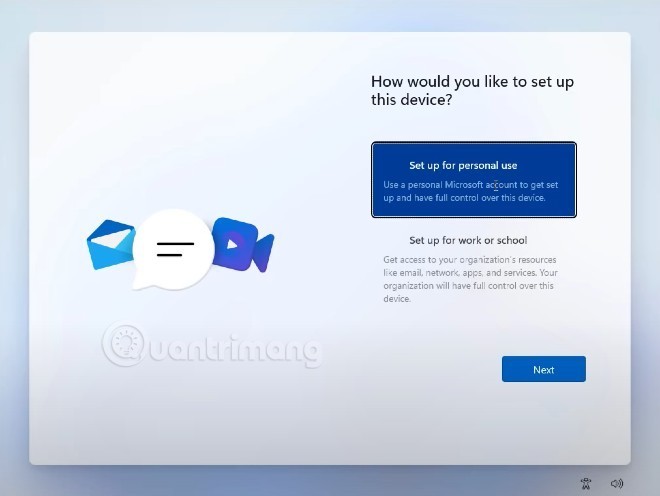
ステップ 13 : このステップでは、デバイスにログイン アカウントを設定する必要があります。 Microsoft では、Microsoft アカウントを使用したデフォルトのサインイン方法が表示されます。ただし、サインインオプションをクリックして変更することもできます。
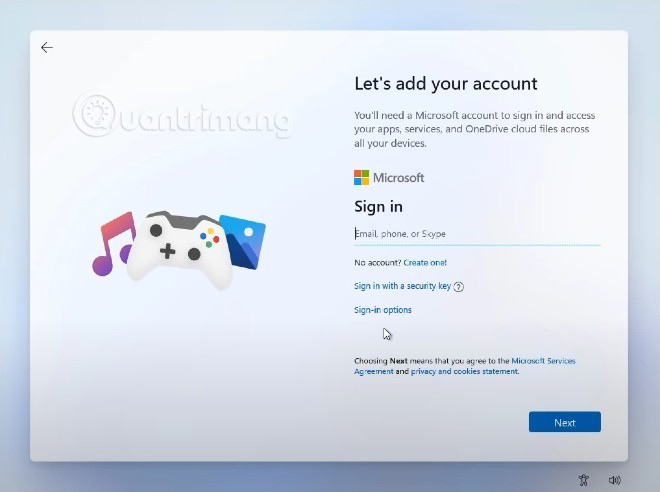
ステップ 14 : サインイン オプションには、セキュリティ キー (USB 形式) を使用してサインインする、オフライン アカウントを設定する、ユーザー名を忘れた場合の機能を使用する、という 3 つのオプションがあります。
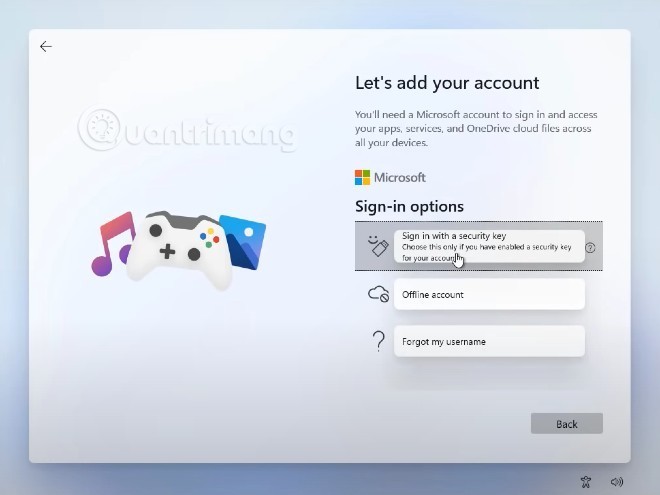
ステップ 15a : Microsoft アカウントでログインする場合は、「戻る」を押してアカウントとパスワードを入力します。

ステップ 15b : デバイスのオフライン アカウントを作成する場合は、ログインするためのユーザー名とパスワードを設定する必要があります。

ステップ16a : Windows 11コンピュータに素早くログインするためのPINを設定する
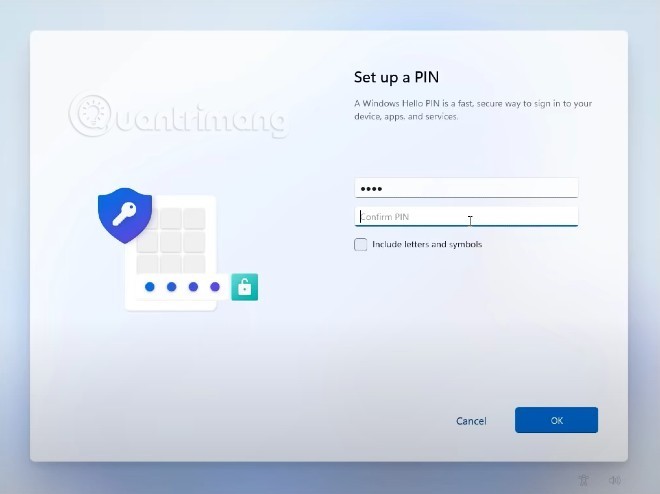
ステップ 16b : このステップは、Microsoft アカウントでサインインするユーザー向けです。 Windows 11 では、古いコンピューターからデータを復元するか、完全にセットアップするかを尋ねられます。ニーズに応じて選択します。
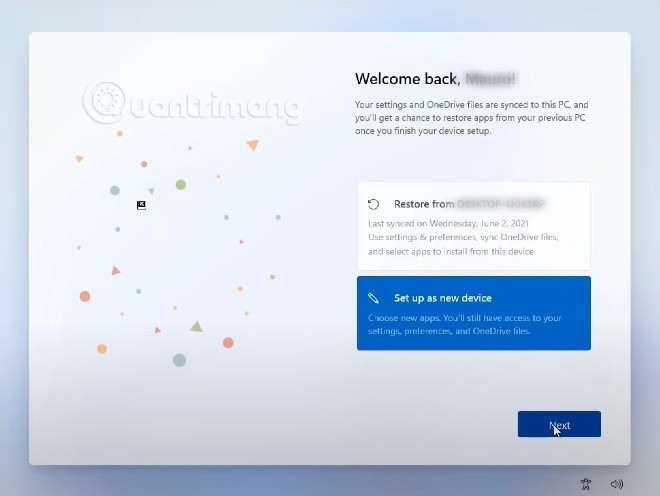
ステップ17 : コンピュータのプライバシー設定を選択する

ステップ18:エクスペリエンスをカスタマイズする
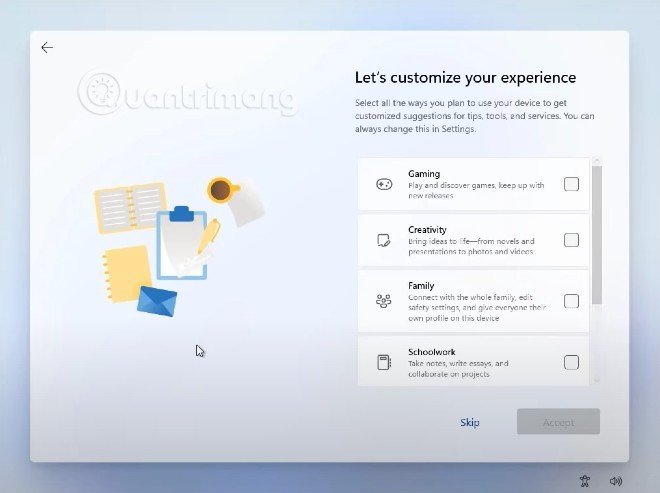
ステップ 19 : ストレージを選択します。ここで、Microsoft はデータを OneDrive にバックアップするか、ローカルに保存するかを尋ねます。
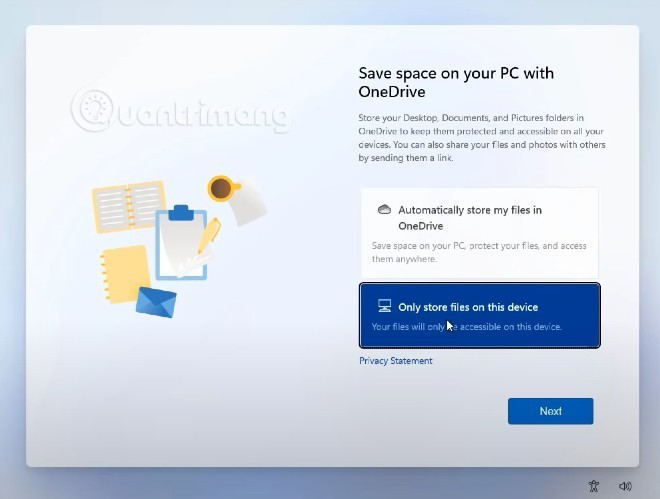
ステップ 19 の後、コンピューターのセットアップには数分かかり、新しい Windows 11 インターフェイスが表示されます。

Windows 11のインストール時にTPM 2.0の要件を回避する方法
現在、Windows 11 をインストールして体験したいという方が多いのですが、問題はコンピューターに TPM 2.0 が搭載されていないことです。 WebTech360 では、次のようなソリューションでお客様を支援します。
Windows 11 の最小ハードウェア要件を満たしていないコンピューターでも、オペレーティング システムは実行されることに注意してください。しかし、マイクロソフトはこれらのコンピューターに対してセキュリティアップデートを提供しないと述べた。
もう 1 つ注意すべき点は、TPM 2.0 バイパス方法が常に機能するとは限らないことです。ハードウェア デバイスの世界は非常に広大かつ多様なため、すべてのデバイスで動作することが保証されているツールやソリューションは存在しません。
幸運を!
VPNとは何か、そのメリットとデメリットは何でしょうか?WebTech360と一緒に、VPNの定義、そしてこのモデルとシステムを仕事にどのように適用するかについて考えてみましょう。
Windows セキュリティは、基本的なウイルス対策だけにとどまりません。フィッシング詐欺の防止、ランサムウェアのブロック、悪意のあるアプリの実行防止など、様々な機能を備えています。しかし、これらの機能はメニューの階層構造に隠れているため、見つけにくいのが現状です。
一度学んで実際に試してみると、暗号化は驚くほど使いやすく、日常生活に非常に実用的であることがわかります。
以下の記事では、Windows 7で削除されたデータを復元するためのサポートツールRecuva Portableの基本操作をご紹介します。Recuva Portableを使えば、USBメモリにデータを保存し、必要な時にいつでも使用できます。このツールはコンパクトでシンプルで使いやすく、以下のような機能を備えています。
CCleaner はわずか数分で重複ファイルをスキャンし、どのファイルを安全に削除できるかを判断できるようにします。
Windows 11 でダウンロード フォルダーを C ドライブから別のドライブに移動すると、C ドライブの容量が削減され、コンピューターの動作がスムーズになります。
これは、Microsoft ではなく独自のスケジュールで更新が行われるように、システムを強化および調整する方法です。
Windows ファイルエクスプローラーには、ファイルの表示方法を変更するためのオプションが多数用意されています。しかし、システムのセキュリティにとって非常に重要なオプションが、デフォルトで無効になっていることをご存知ない方もいるかもしれません。
適切なツールを使用すれば、システムをスキャンして、システムに潜んでいる可能性のあるスパイウェア、アドウェア、その他の悪意のあるプログラムを削除できます。
以下は、新しいコンピュータをインストールするときに推奨されるソフトウェアのリストです。これにより、コンピュータに最も必要な最適なアプリケーションを選択できます。
フラッシュドライブにオペレーティングシステム全体を保存しておくと、特にノートパソコンをお持ちでない場合、非常に便利です。しかし、この機能はLinuxディストリビューションに限ったものではありません。Windowsインストールのクローン作成に挑戦してみましょう。
これらのサービスのいくつかをオフにすると、日常の使用に影響を与えずに、バッテリー寿命を大幅に節約できます。
Ctrl + Z は、Windows で非常によく使われるキーの組み合わせです。基本的に、Ctrl + Z を使用すると、Windows のすべての領域で操作を元に戻すことができます。
短縮URLは長いリンクを簡潔にするのに便利ですが、実際のリンク先を隠すことにもなります。マルウェアやフィッシング詐欺を回避したいのであれば、盲目的にリンクをクリックするのは賢明ではありません。
長い待ち時間の後、Windows 11 の最初のメジャー アップデートが正式にリリースされました。













